风场排布设计¶
依据区域的风资源状况和地形因素,结合业主诉求,需要对风场的机型和风机排布进行因地制宜的规划设计。
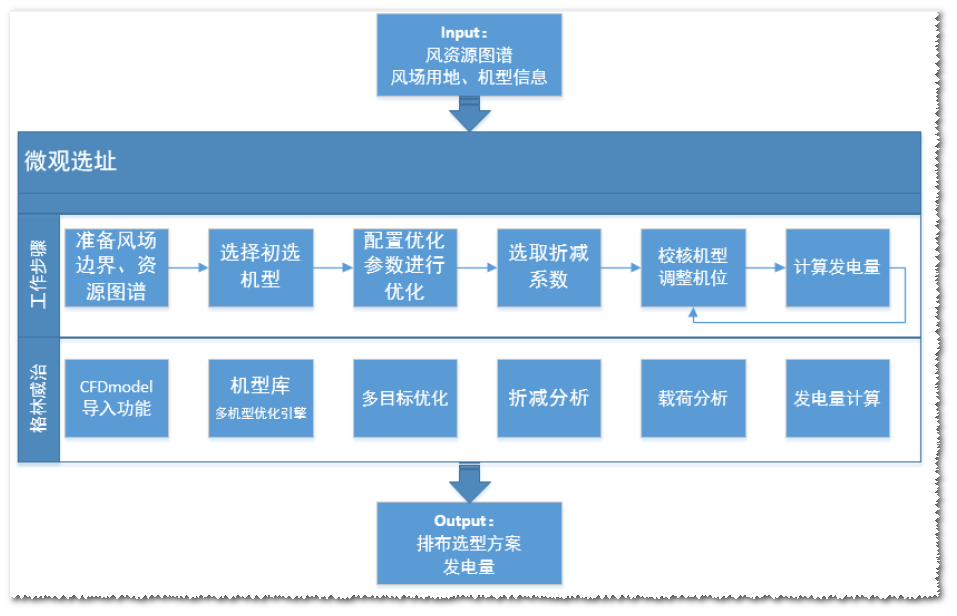
引用机型¶
格林威治的机型库里收集了远景及其他公司的机型及其参数,您可以为项目选择适用的机型。另外,也可直接在项目下新建机型系列和机型配置。
从机型库引入机型¶
在引入机型之前,要确保机型库中已经包含适合的风机类型。如您需要的机型并未包含在机型库中,可通过 新增机型系列 和 新增机型配置 添加。
点击项目名称选中该项目。
点击界面左下角操作按钮栏的引用风机按钮
 ,进入引用风机界面。
,进入引用风机界面。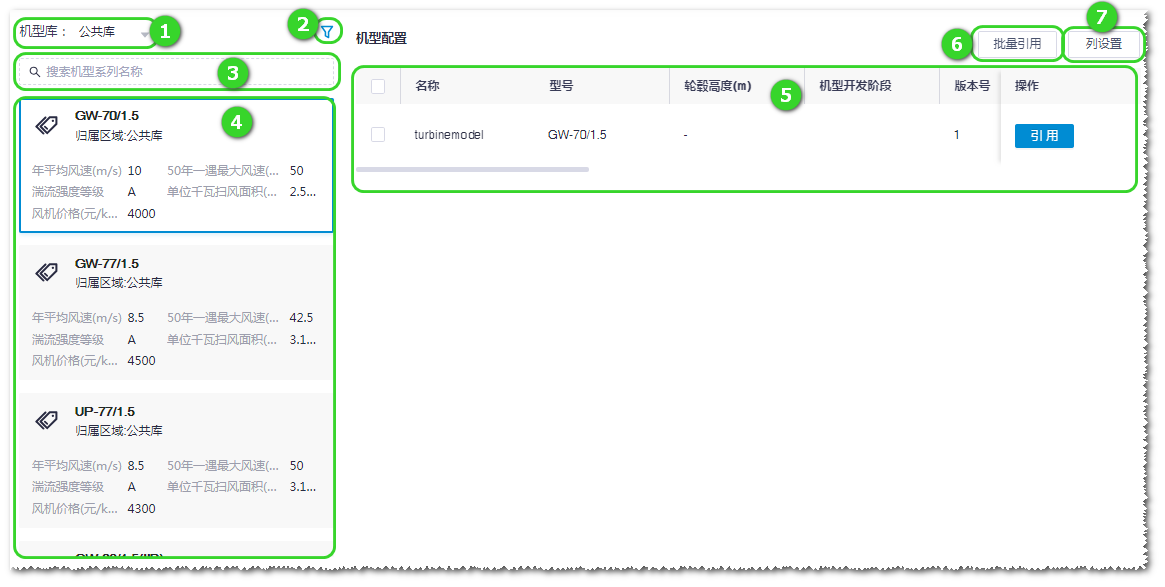
| 编号 | 名称 | 描述 |
|---|---|---|
| ① | 机型库目录 | 展开此目录并选择Domain,区域④显示该Domain下的所有机型系列。 |
| ② | 机型系列筛选条件 | 点击该图标,打开 机型系列筛选 窗口,勾选过滤条件,并点击 确认 ,区域④显示符合筛选条件的所有机型系列。 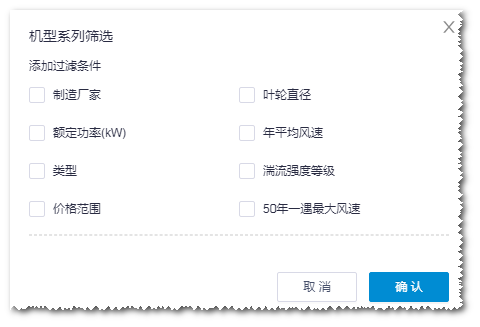
|
| ③ | 机型系列搜索 | 在文本框中输入机型系列名称,区域④显示包含搜索字段的所有机型系列。支持模糊搜索。 |
| ④ | 机型系列列表 | 罗列符合①②③定义条件的所有机型系列,每个机型系列标签显示其基本信息。点击选中一个机型系列,即可在区域⑤显示其对应的机型配置信息。 |
| ⑤ | 机型配置列表 | 显示选中机型系列包含的机型配置。 点击 引用 按钮,可将该机型配置添加至项目下。 注解 一个机型配置引用至项目后,其操作栏按钮显示为 再次引用。点击 再次引用 按钮,可重复添加机型配置。 |
| ⑥ | 批量引用按钮 | 此按钮用于批量引用机型配置:在区域⑤中勾选多个机型配置,然后点击此按钮,即可将所选机型配置全部引用至项目下。 |
| ⑦ | 设置按钮 | 点击此按钮,在展开的参数列表中勾选感兴趣的参数,调整区域⑤中的表格内容。 |
导入风机位置¶
要为风场配置机型,需要先导入风机位置。
要导入风机位置,要确保您本地保存有txt或kml格式的风场文件。如果没有风场文件,可以新建风场并手动添加机位(详见 新建风场 )。
点击项目名称选中该项目或项目下风机排布文件夹。
点击界面左下角操作按钮栏的导入导出按钮
 ,打开导入导出界面。
,打开导入导出界面。在创建标签页选择风机组。
点击导入风机组选项。
点击浏览…按钮,导入风场文件。
风场文件格式为txt或kml。
输入投影、带号、大地基准、及导入风场的名称。
点击创建按钮,导入风场。
注解
如用户已有机位坐标,可将机位坐标存储为txt或者kml文件,导入,选择相应的坐标系,即可完成导入。
新建风场¶
在配置机型之前,需要完成风场创建。如果已有风场文件,可直接导入风机位置(详见导入风机位置)。
点击项目名称选中该项目或点击该项目下风机排布文件夹。
点击界面左下角操作按钮栏的导入导出按钮
 ,打开导入导出界面。
,打开导入导出界面。在创建标签页选择风机组。
点击新建风机组选项。
点击创建,即可在项目下新建一个风场对象。
在项目树中点击风场对象。
点击操作按钮栏的添加机位图标
 。
。添加机位窗口弹出。
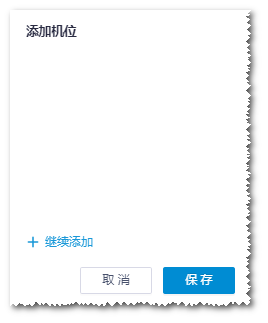
点击继续添加,并在GIS上点击,即可在相应位置添加一个机位,机位名显示在新增机位窗口中。
重复步骤8,添加多个机位。
(可选)拖动新添加的机位,修改其位置。
(可选)点击新增机位窗口中机位名右侧的删除按钮
 ,删除对应的机位。
,删除对应的机位。点击保存按钮。
新增机位即显示在对应风场对象下,并按照添加顺序命名为T1,T2,T3…。
配置风机属性¶
导入风机排布并为之选定机型之后,需要对每台风机的配置进行检查和编辑。
双击项目下的风场对象,可在信息展示区打开风场概览界面。
风场概览界面
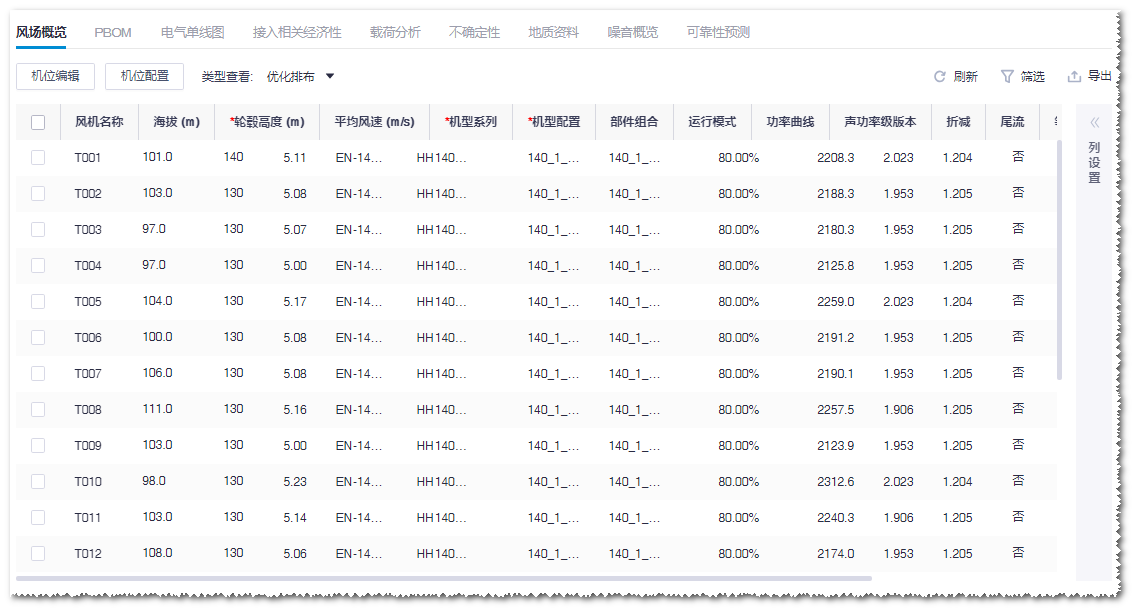
页面中显示风电场配置的相关参数,主要参数如下表所示:
主要风机参数介绍¶ 名称 描述 海拔 由计算得到,一般不用编辑 轮毂高度 风机轮毂中心点与地面的垂直距离。点击机位编辑按钮后可编辑 平均风速 由计算得到,不可编辑 机型系列 点击机型配置按钮后,在打开的窗口中选择。 机型配置 点击机型配置按钮后,在打开的窗口中选择。下拉菜单里是已选机型系列包含的机型配置 运行模式 点击机型配置按钮后,在打开的窗口中选择。下拉菜单里是已选机型配置包含的运行模式 功率曲线 点击机型配置按钮后,在打开的窗口中选择。列表中是已选运行模式包含的功率曲线 部件组合 点击机型配置按钮后,在打开的窗口中选择,可多选。 声功率级版本 点击机型配置按钮后,在打开的窗口中选择。列表中是已选运行模式包含的噪音曲线版本 折减 通过操作选项卡配置 尾流 由计算得到,不可编辑 等效满负荷小时数 由计算得到,不可编辑 塔筒各段长度 风机类型中包含的塔筒配置。点击机型配置按钮后可在适配塔筒中查看 坎坷度 坎坷度指标是通过学习历史典型风场的地形特征及对应失效概率的映射关系总结出的与地形相关的风险级别指标。该指标目前分1-12级,可作为机型选择和未来失效预测的参考。此指标仅限于发电量计算。 分布式特性 分布式特性指具备环境友好性、极致安全性要求的风机,用户可通过标识机位“是/否”分布式特性,为后续工程建设提供参考。 点击表格上方类型查看列表中的选项,可选择发电量计算、优化排布、噪音计算、能量可利用率,快速切换为相应计算结果的关键参数。
(可选)展开界面右侧的列设置列表勾选参数,将其添加到表格中。
编辑机位信息。
a.点击机位编辑按钮。风机的轮毂高度、坐标x、坐标y变为可编辑状态。
b.编辑机位参数。
c.点击保存,保存修改。
注解
如果需要批量修改风机信息,勾选风机名称前的复选框勾选多台风机,或者点击表格左上角的复选框,可选中全部风机。此时,点击机位编辑按钮,对其中某一行风机的参数并进行编辑,即可修改所有选中风机的相应参数。
配置机型参数。
a.点击机型配置按钮。
b.勾选机位。
c.点击配置按钮,打开机型配置窗口。
d.选择机型系列和机型配置。
e.在运行模式选择选项卡中选择运行模式。如果要进行实际风频与中尺度风速计算,都需要进行 多运行模式 配置。
f.为各个机位选择功率曲线和噪音曲线。
注解
勾选多个机位,可批量配置功率曲线或噪音曲线。在批量配置时,如果已选机位已有配置,系统提示是否覆盖原有机型配置。
g.在部件组合选择选项卡中选择部件组合。
详见 配置部件组合 。
h.点击塔筒选择选项卡。
i.(可选)在筛选区域选择基础连接形式、最长段长度,或输入场址50年一遇最大风速、最大重量,筛选符合条件的塔筒。
注解
所选塔筒的轮毂高度必须与机型配置的轮毂高度一致。
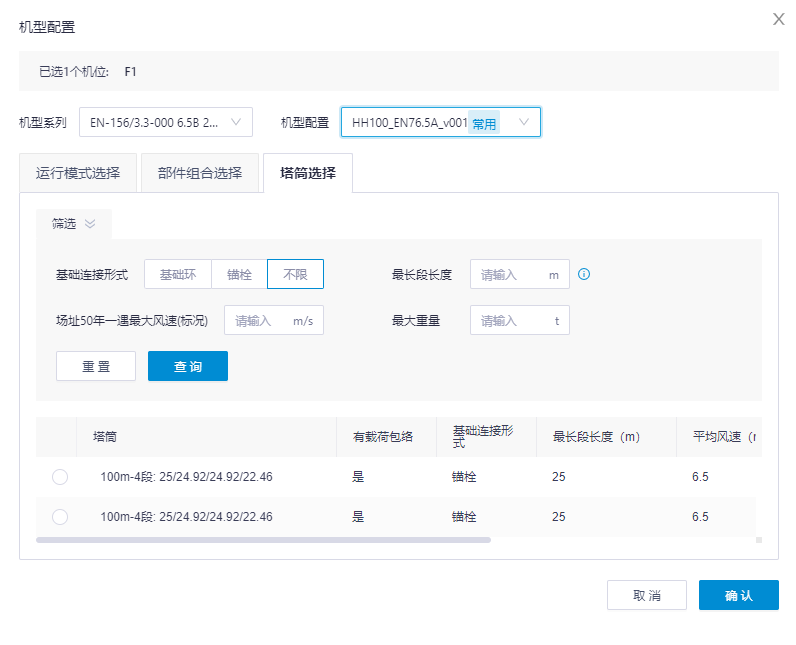
k.点击确认,保存配置。
小技巧
由于一些参数有包含关系,建议依次设置机型系列、机型配置、运行模式、功率曲线、噪音。部件组合和塔筒可在选择机型配置后设置。
(可选)点击筛选按钮,可添加筛选条件,筛选指定的风机或参数。
筛选界面
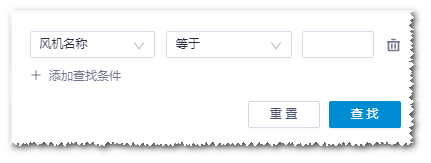
点击导出>导出表格,可将表格内容导出为Excel表格,保存在浏览器默认下载地址。
选择部分机位,点击导出>导出全场综合时序或导出>导出机位处时序按钮,可导出tim格式文件,其中包含所选中风机位的逐10min序列,包含风速、风向、尾流后风速、理论发功率、尾流后功率。
注解
需要在发电量计算的时候选择输出时间序列
